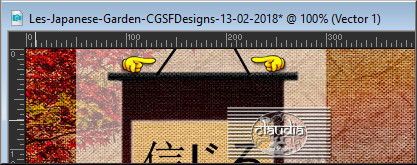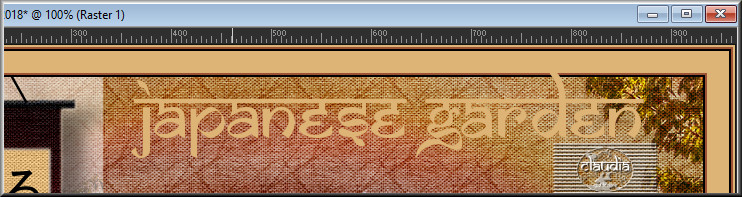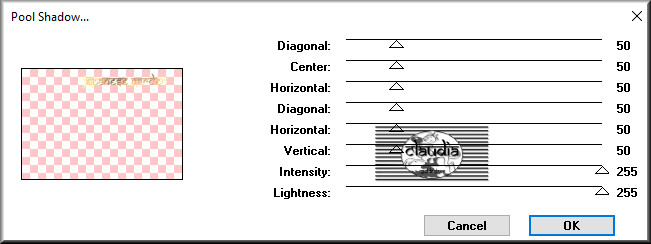Deze les is geschreven door Claudia © (CGSFDesigns) in PSP X9 op 13-02-2018.
Niets uit deze les mag worden gebruikt zonder mijn uitdrukkelijke toestemming.
Laat alle namen en lagen van de tubes intact en verander er niets aan.
Ook mogen de tubes niet herupload worden of aangeboden worden op andere sites.
Ik wens jullie veel plezier bij het maken van de les.
Claudia.
Materialen :

Het Masker openen we in PSP zelf.
Filters :

- Filters Unlimited 2.0.
- Paper Textures - Japanese Paper en Canvas, Fine ***
- Photo Aging Kit - Dirt & Dust en Dust & Scratches ***
- Eigen filter - Emoss_3.
- Tramages - Pool Shadow.
***Importeer het filter Paper Textures en Photo Aging Kit in het filter "Filters Unlimited 2.0"***
Het plaatje "Japanse-tuin" vind je Hier terug.
Het plaatje "mountain-1862077_1920" vind je Hier terug.
De Tubes en de WordArts heb ik zelf gemaakt voor deze les.
De Selectie werd ook door mezelf gemaakt.
Kleurenpallet :
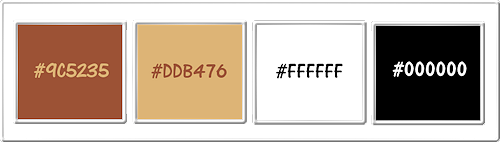
Voorgrondkleur = #9C5235
Achtergrondkleur = #DDB476
3de kleur = #FFFFFF
4de kleur = #000000
Wanneer je met eigen kleuren werkt speel dan met de mengmodus
en/of dekking naar eigen inzicht

1.
Open een Nieuwe afbeelding van 900 x 600 px, transparant.
Selecties - Alles selecteren.
Open uit de materialen het plaatje "Japanse-tuin".
Bewerken - Kopiëren.
Ga terug naar je werkje.
Bewerken - Plakken in selectie.
Selecties - Niets selecteren.
Aanpassen - Vervagen - Gaussiaanse vervaging : Bereik = 10.
Effecten - Afbeeldingseffecten - Naadloze herhaling :
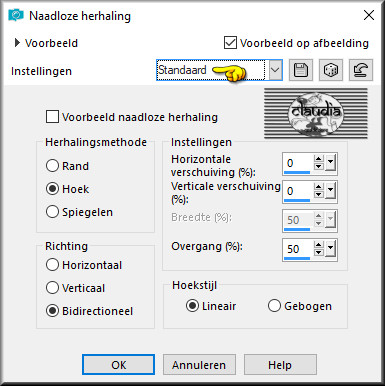
Aanpassen - Vervagen - Radiaal vervagen :
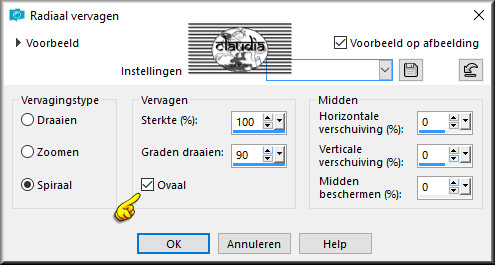
Effecten - Insteekfilters - <I.C.NET Software> - Filters Unlimited 2.0 - Paper Textures - Japanese Paper :
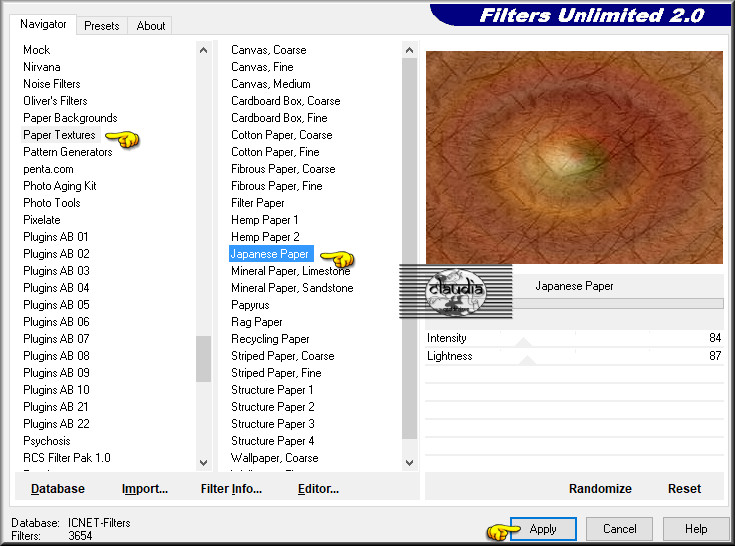
Effecten - Insteekfilters - <I.C.NET Software> - Filters Unlimited 2.0 - Paper Textures - Canvas, Fine :
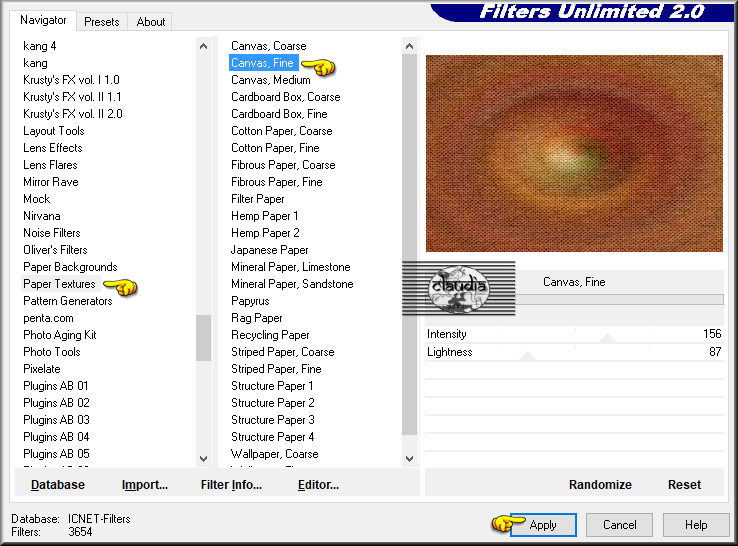

2.
Lagen - Nieuwe rasterlaag.
Selecties - Alles selecteren.
Open uit de materialen het plaatje "mountain-1862077_1920".
Bewerken - Kopiëren.
Ga terug naar je werkje.
Bewerken - Plakken in selectie.
Selecties - Niets selecteren.
Aanpassen - Scherpte - Verscherpen.
Lagen - Eigenschappen : zet de Mengmodus van deze laag op Overlay.
Lagen - Samenvoegen - Zichtbare lagen samenvoegen.

3.
Lagen - Nieuwe rasterlaag.
Activeer het Selectiegereedschap (toets S op het toetsenbord) - Aangepaste selectie :

Voer deze getallen in :
Boven = 0
Links = 50
Rechts = 300
Onder = 650
Vul de selectie met de 3de kleur : #FFFFFF.
Lagen - Eigenschappen : zet de Dekking van deze laag op 50%.

4.
Open uit de materialen de tube "Perkament-Tubed-By-CGSFDesigns-13-02-2018".
Verwijder mijn watermerkje op de tube-laag.
Selecties - Selectie laden/opslaan - Selectie laden vanaf schijf : Japanese-Garden-Sel1-CGSFDesigns-13-02-2018
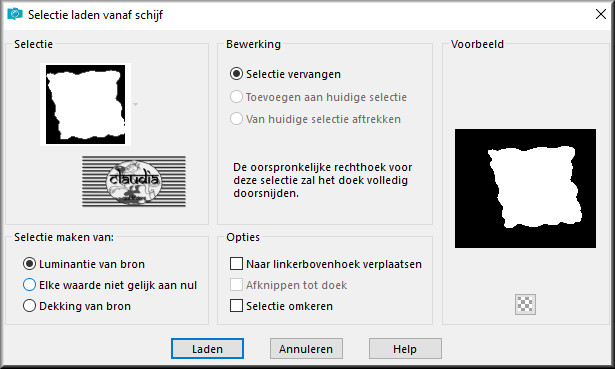
Open uit de materialen mijn tube "Wallpaper-Misted-By-CGSFDesigns-13-02-2018".
Verwijder mijn watermerkje op de tube-laag en de watermerklaag.
Bewerken - Kopiëren.
Ga terug naar het Perkament.
Bewerken - Plakken in selectie.
Aanpassen - Scherpte - Verscherpen.
Effecten - Insteekfilters - <I.C.Net Software> - Filters Unlimited 2.0 - Photo Aging Kit - Dirt & Dust :
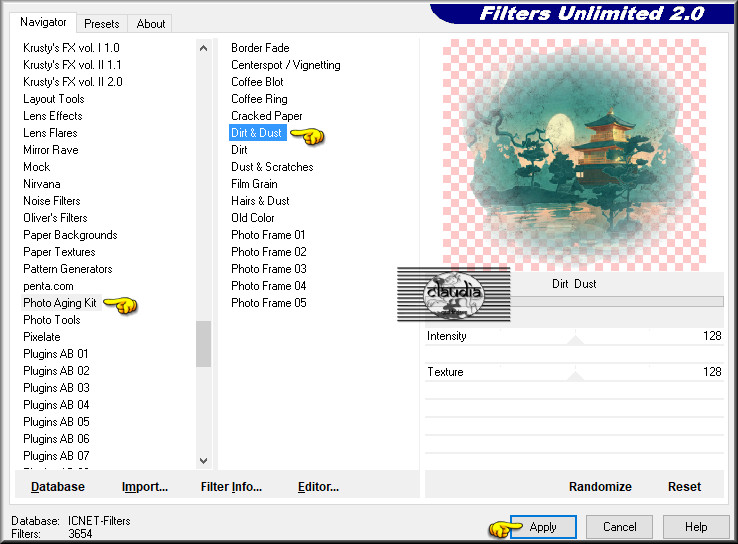
Effecten - Insteekfilters - <I.C.Net Software> - Filters Unlimited 2.0 - Photo Aging Kit - Dust & Scratches :
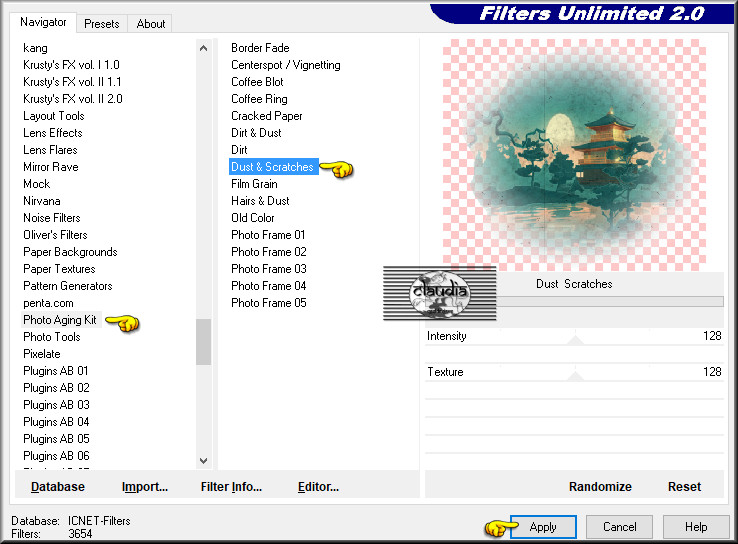
Effecten - Eigen filter - Emboss_3 :
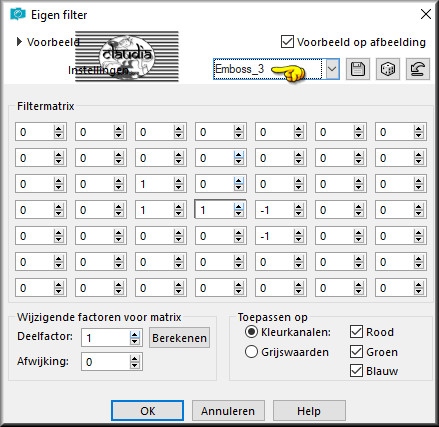
Lagen - Eigenschappen : zet de Mengmodus van deze laag op Luminantie (oud).
Selecties - Niets selecteren.
Lagen - Samenvoegen - Zichtbare lagen samenvoegen.
Bewerken - Kopiëren.
Ga terug naar je werkje.
Bewerken - Plakken als nieuwe laag.
Afbeelding - Formaat wijzigen : 50%, formaat van alle lagen wijzigen niet aangevinkt.
Afbeelding - Vrij Roteren :
Richting = Links
Graden = Vrij : 25
Verder niets aangevinkt
Aanpassen - Scherpte - Verscherpen.
Plaats het Perkament links onderaan :

Effecten - 3D Effecten - Slagschaduw :
Verticaal = 12
Horizontaal = 22
Dekking = 50
Vervaging = 25
Kleur = Zwart (#000000)

5.
Open uit de materialen mijn WordArt "Geloof-Hoop-en-Liefde-WordAt-Made-By-CGSFDesigns-13-02-2018".
Bewerken - Kopiëren.
Ga terug naar je werkje.
Bewerken - Plakken als nieuwe laag.
Plaats links bovenaan :
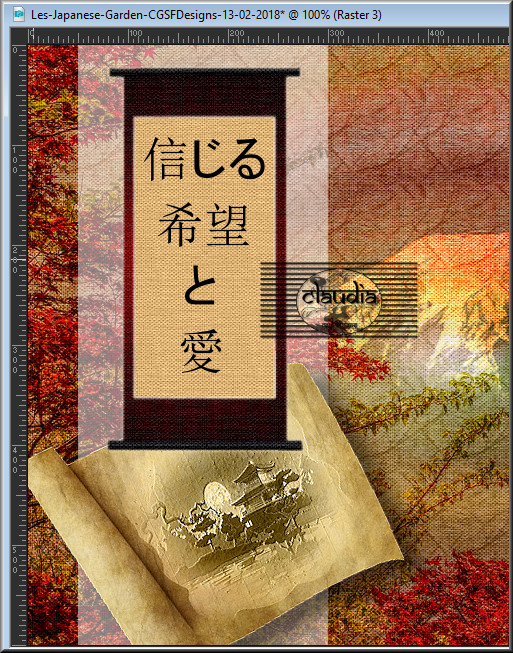
Activeer het Pengereedschap : 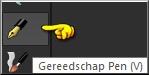 , zet het getal bij Breedte op 3 en vink Vector aan.
, zet het getal bij Breedte op 3 en vink Vector aan.
Ga naar het Kleurenpallet en zet de Voorgrondkleur op de 4de kleur : #000000.
Ga terug naar je werkje.
Teken nu op dezelfde laag 2 lijntjes zoals op het voorbeeld :
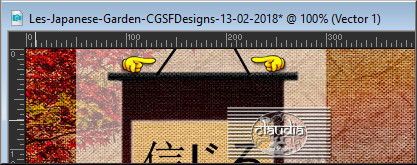
Klik met de rechtermuisknop op de laag met de streepjes in het Lagenpallet en kies dan de optie "Omzetten in rasterlaag".
Lagen - Samenvoegen - Omlaag samenvoegen.
Effecten - 3D Effecten - Slagschaduw : de instellingen staan goed.

6.
Open uit de materialen mijn tube "Japanese-Girl-Tubed-By-CGSFDesigns-13-02-2018".
Verwijder mijn watermerkje op de tube-laag.
Bewerken - Kopiëren.
Ga terug naar je werkje.
Bewerken - Plakken als nieuwe laag.
Plaats de tube rechts onderaan :

Effecten - 3D Effecten - Slagschaduw : de instellingen staan goed.

7.
Afbeelding - Randen toevoegen : Symmetrisch aangevinkt
2 px met de 4de kleur : #000000
2 px met de Voorgrondkleur : #9C5235
20 px met de Achtergrondkleur : #DDB476
2 pix met de 4de kleur : #000000
2 px met de Voorgrondkleur : #9C5235
2 px met de Achtergrondkleur : #DDB476

8.
Open uit de materialen mijn WordArt "WordArt-Japanese-Garden-CGSFDesigns-13-02-2018.
Bewerken - Kopiëren.
Ga terug naar je werkje.
Bewerken - Plakken als nieuwe laag.
Plaats de tekst bovenaan :
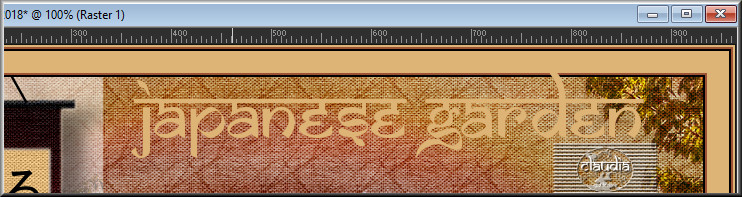
Effecten - 3D Effecten - Slagschaduw :
Verticaal = 1
Horizontaal = 1
Dekking = 100
Vervaging = 0
Kleur = Zwart (#000000)
Effecten - Insteekfilters - Tramages - Pool Shadow :
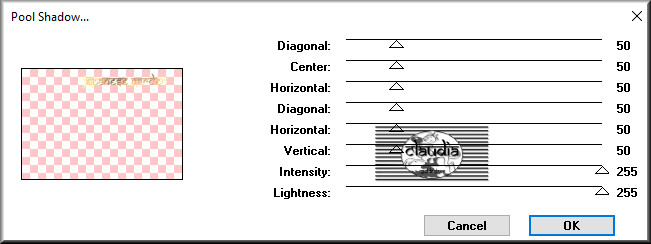

9.
Lagen - Nieuwe rasterlaag.
Plaats hierop je watermerkje.
Lagen - Samenvoegen - Alle lagen samenvoegen.
Sla je werkje op als JPG-bestand en daarmee ben je aan het eind van deze les gekomen.
Ik hoop dat je het een leuke en leerzame les vond.
Als je commentaar wilt geven op mijn lesjes, of gewoon iets schrijven
mag je altijd een berichtje achterlaten in mijn gastenboek

Deze
les is door mezelf bedacht, gemaakt en geschreven
Enige
gelijkenis met andere lessen berust op louter toeval
Mijn lessen
mogen niet zonder toestemming worden gekopieerd of gelinkt
Wil
je mijn les gebruiken voor je groep/club mail mij dan even
© Claudia - Februari 2018.





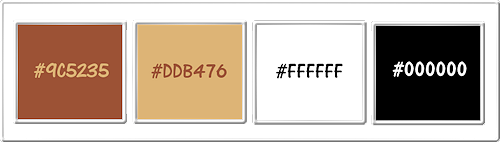

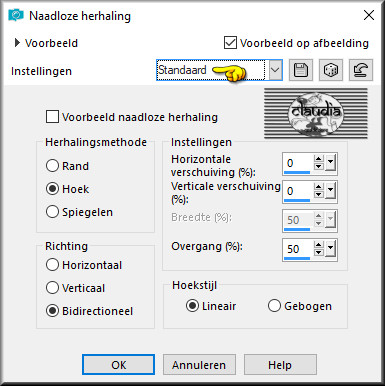
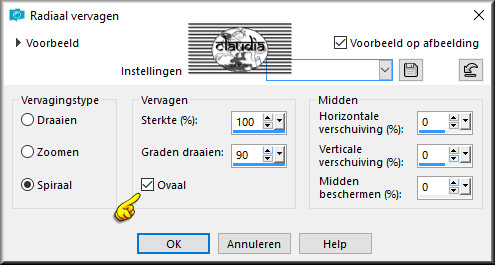
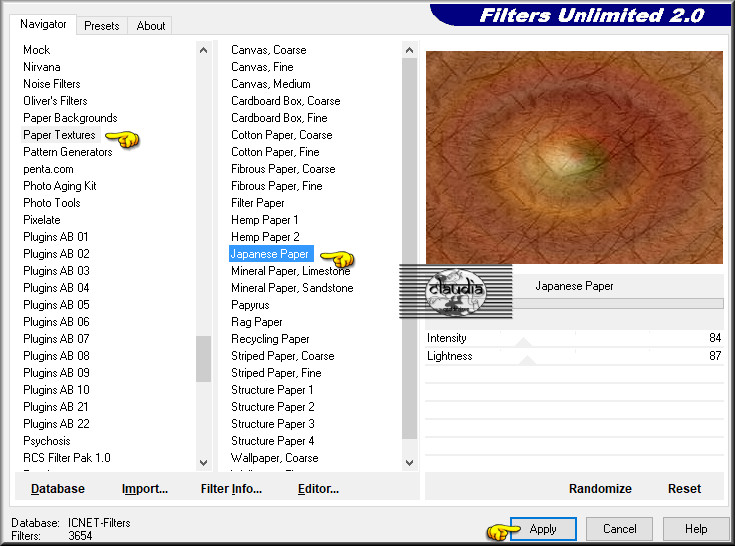
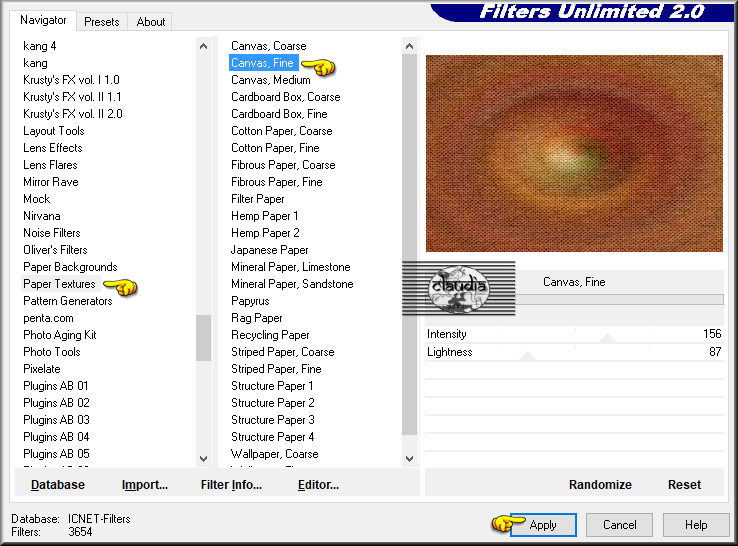

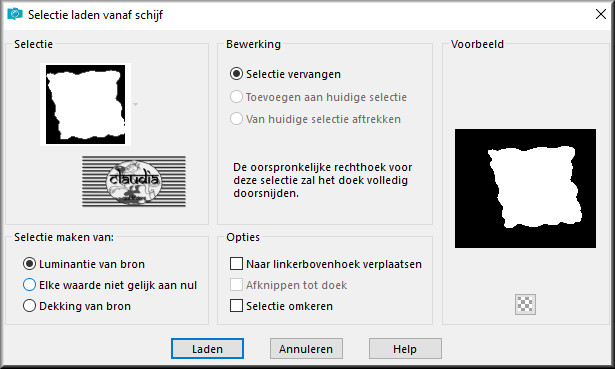
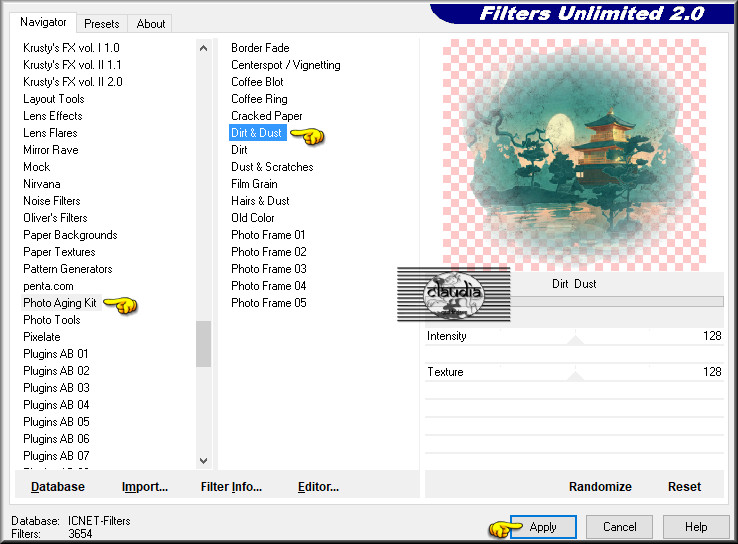
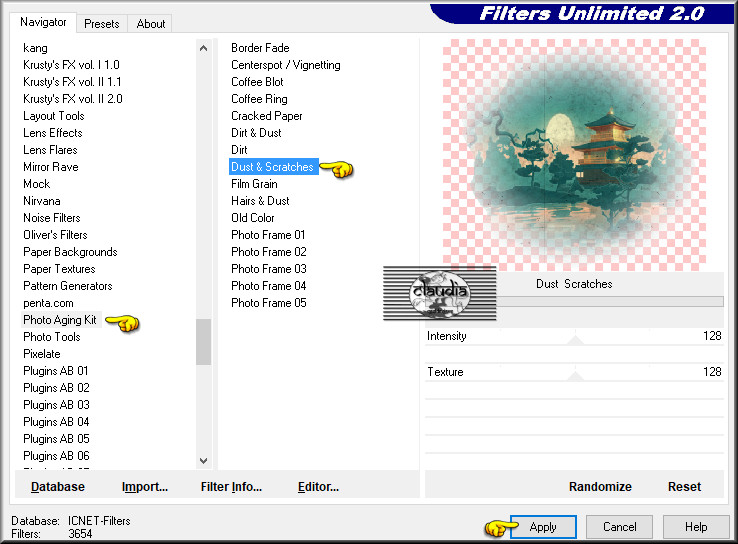
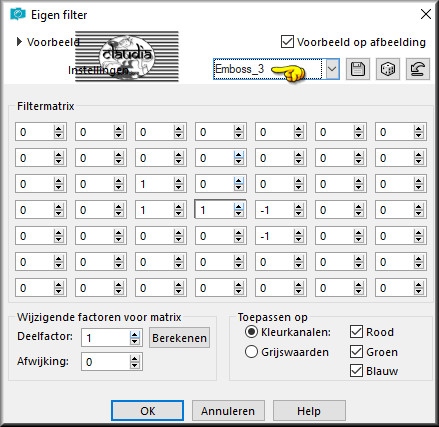

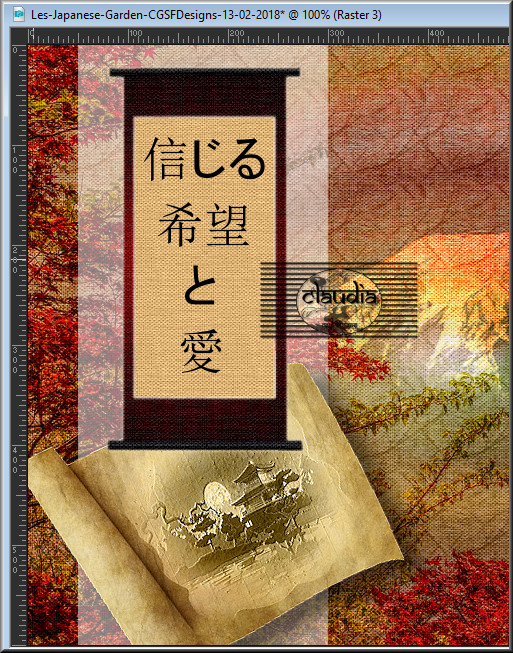
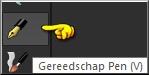 , zet het getal bij Breedte op 3 en vink Vector aan.
, zet het getal bij Breedte op 3 en vink Vector aan.